
Como desarrollador de uno de los programas de cámara web, recibimos preguntas como por qué una cámara web es lenta o por qué se retrasa. Primero, describiremos las causas comunes y los métodos para eliminar la "lentitud", y luego daremos algunos consejos relacionados con nuestro programa AlterCam.
¿Qué hace que la cámara web se ralentice?
La cámara puede ralentizarse debido al bajo número de fotogramas por segundo en la propia cámara o debido a la alta carga del sistema cuando el programa no tiene suficientes recursos para tomar todos los fotogramas disponibles de la cámara. Estas son algunas de las causas usuales de los retrasos en las cámaras web y cómo deshacerse de ellas.
Modo de cámara de FPS bajo seleccionado
Los programas pueden conectarse a cámaras web en varios modos y resoluciones. Por ejemplo, la cámara Logitech C922 Pro Stream tiene varias docenas de modos de conexión diferentes con cuadros por segundo (FPS) de 2 a 60. Si se conecta a la cámara en modo 2 FPS, la cámara actualizará la imagen solo dos veces por segundo y se sentirá como si la cámara se retrasara. Sin embargo, no se ralentiza en absoluto. ¡Es un modo de velocidad de fotogramas seleccionado!
¿Cómo solucionarlo? Seleccione un modo de conexión con una mayor cantidad de fotogramas por segundo (FPS). El programa que se conecta a la cámara web debe tener dicha configuración.
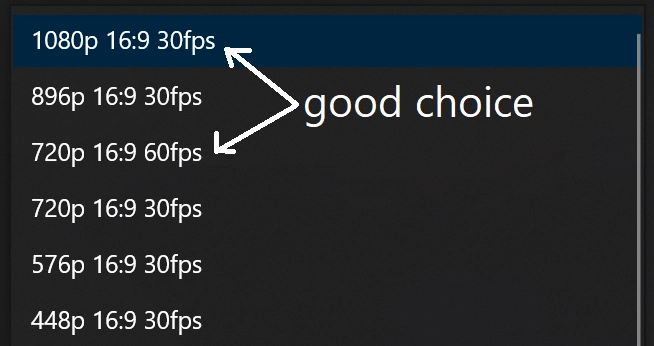
Iluminación insuficiente
Recuerde, si los especialistas en marketing escriben 30 FPS o 60 FPS en las especificaciones técnicas de una cámara web, ¡estos valores se logran solo en condiciones de iluminación perfectas! El número de fotogramas por segundo depende directamente de la velocidad del obturador (el tiempo que tarda la cámara en leer un fotograma de la matriz). De forma predeterminada, la velocidad del obturador cambia automáticamente según la iluminación. Cuanta más luz haya, más rápido el sensor de la cámara podrá obtener una imagen con un brillo aceptable.
La mayoría de las cámaras chinas, que declaran 30 FPS, dan hasta 20 fotogramas por segundo con iluminación estándar. Si intenta disparar en una habitación oscura, el FPS caerá por debajo de diez porque el sensor necesita aumentar el tiempo que el obturador está abierto para recopilar más datos en el sensor para obtener una buena imagen en términos de brillo.
¿Qué hacer? Hay dos formas de resolver el problema. El primero es ocuparse de la iluminación. No dispare en habitaciones oscuras, coloque una lámpara adicional, etc. La segunda forma es apagar la exposición automática de la cámara web en la configuración. En este caso, puede reducir manualmente la velocidad del obturador, lo que aumentará el número de fotogramas por segundo, pero reducirá el brillo de la imagen. Quizás esta opción te convenga. Debe abrir la ventana de configuración de la cámara web, ir a la pestaña "Control de la cámara", desmarcar la casilla junto al parámetro "Exposición" y mover el control deslizante de exposición hacia la izquierda. También puede ser necesario deshabilitar la opción "Compensación por poca luz".
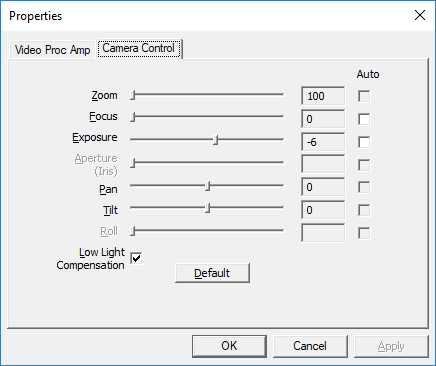
Sistema sobrecargado
Esta razón del retraso de la cámara parece la más probable para la mayoría de los usuarios, pero es una de las más raras. Es fácil de verificar: inicie el Administrador de tareas de Windows y vea la carga de la CPU. Si está cerca del 100%, esto puede afectar el rendimiento de la cámara web. En este caso, es necesario cerrar programas innecesarios, especialmente aquellos que cargan más la CPU.
Si la cámara se retrasa en AlterCam
Primero, debe revisar el modo de conexión en la configuración de la cámara web, especialmente FPS (cuadros por segundo). Para abrir la configuración de la cámara web en AlterCam, haga clic en el botón con la imagen del engranaje a la derecha del botón de selección de fuente de video largo. Asegúrese de que el modo seleccionado sea FPS 20 o superior:
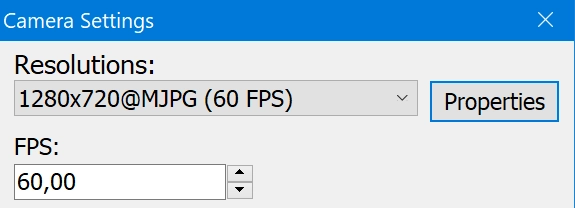
En segundo lugar, asegúrese de que el área a capturar esté bien iluminada.
En tercer sitio, cierre los programas innecesarios que puedan cargar el procesador.
Suponga que desea desactivar la exposición automática y reducirla manualmente, como se describe anteriormente. En ese caso, debe abrir la configuración de la cámara en AlterCam (haga clic en el engranaje pequeño) y en esa ventana de configuración, haga clic en el botón "Propiedades".
Esperamos que los consejos le ayuden a deshacerse de los retrasos.
